发布时间:2022-05-27 09:07:35
U盘文件恢复工具怎么用?U盘被我们广泛运用到工作以及生活当中,但是我们在使用的时候,经常会发生误删除、误格式化或者损坏等问题。而想要解决类似的问题,就得专业专业的U盘文件恢复工具来搞定了。那么,U盘文件恢复工具该怎么用呢?请不要担心,下面小编就来分享一下相关的方法,一起来看下吧。

U盘文件删除后能被找回的原理很简单,就是U盘存储空间是由多个扇区组成的,这些扇区就是一个个小的空间,当我们向里面存储文件时就会占据这些空间,当我们删除这部分文件时,也并非真的彻底删除,只是这块空间被系统标记为空闲状态。当我们往里面再次存入新的数据时,才会占据并覆盖掉之前删除的这部分文件,因此我们只要及时操作,就有机会将U盘删除的文件恢复,当然及时停止写入操作也是恢复u盘数据的前提条件。

所以,想要恢复U盘当中丢失的文件,小编就以“Superrecovery”这款软件为例,给大家演示一下这款专业U盘文件恢复工具的使用方法:
步骤1:首先,需要将U盘连接到电脑上,并从浏览器当中获取“Superrecovery”,双击安装完成之后立即打开。我们需要做的是,在开始扫描U盘之前,设置一下具体的功能选项,包括:需要恢复文件所在的位置、软件扫描的方式、需要恢复文件的具体类型。这里我们直接勾选“U盘所在位置”,并点击“扫描”。
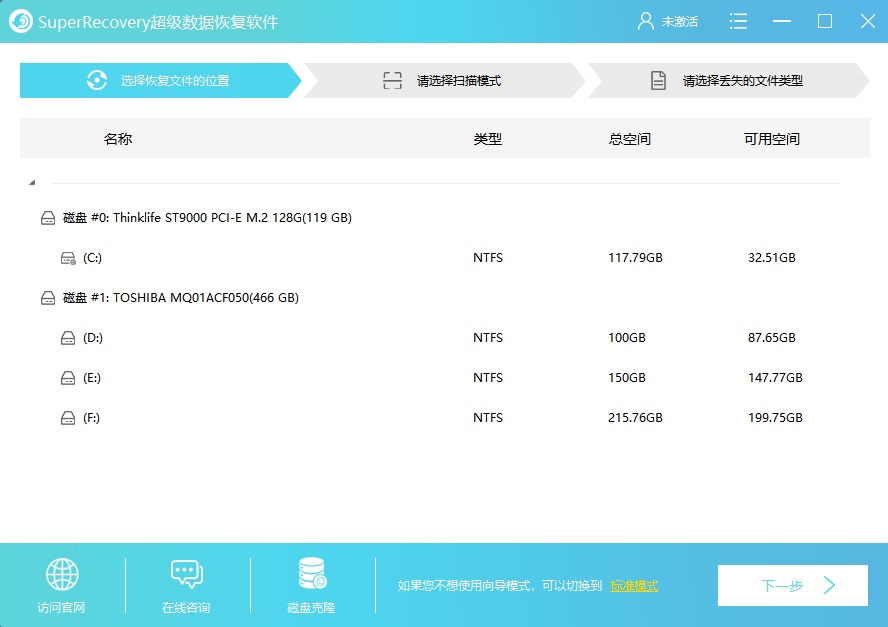
步骤2:设置好之后,可以右下角的“扫描”按钮。等待软件扫描完成之后(扫描速度取决于U盘大小),我们可以免费地预览一下扫描出来的文件列表。确认找到想要恢复的文件之后,选中并点击软件右下角的“开始恢复”按钮。如果没有扫描出来想要恢复的文件,还可以返回到软件的主界面,继续试用“深度扫描”功能。
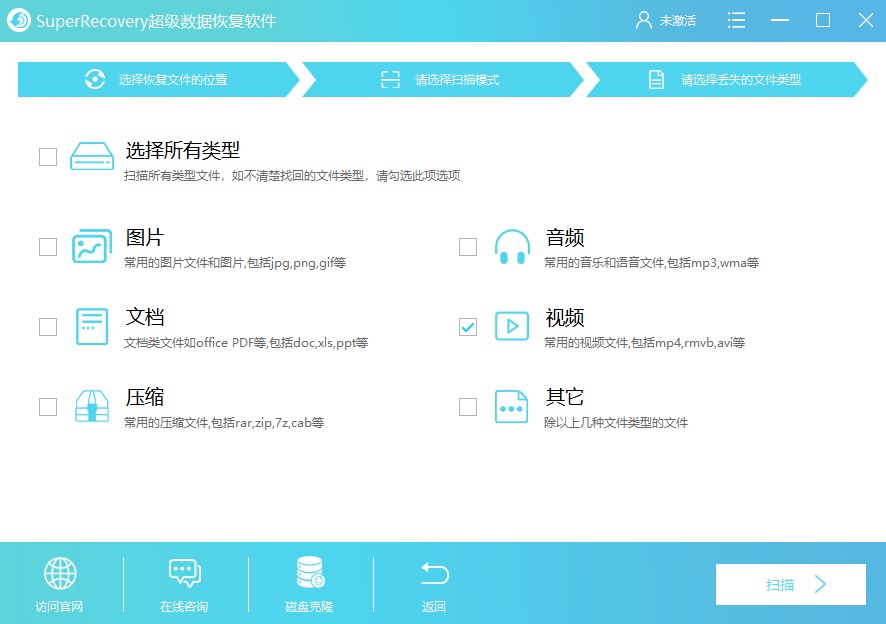
以上就是小编为大家分享的一种关于U盘文件恢复工具的使用方法了,如果您在使用该设备的过程中,也有遇到类似的问题,小编建议您可以参考上述方法手动试试看。需要注意的是:在使用U盘这种存储设备时,应该明白它是比较“脆弱”的,一定要做好一些重要文件的实时备份。温馨提示:如果您在使用Superrecovery这款软件的时候遇到问题,请及时与我们联系,祝您U盘文件恢复成功。